پخش زنده
امروز: -
مشکل کار نکردن بلوتوث در ویندوز ۱۱ را میتوان با راهکارهایی چون راهاندازی مجدد کامپیوتر و بررسی اتصالات بلوتوث رفع کرد.
به گزارش گروه فضای مجازی خبرگزاری صدا و سیما، در عصر حاضر، بلوتوث اساساً کلیدی برای بیسیم شدن است. از بلوتوث برای اتصال موس، صفحه کلید یا هدفون بیسیم استفاده میشود، بلوتوث بدون شک راحتترین راه برای اتصال دستگاهها به رایانه شخصی ویندوز ۱۱ است.

به طور عمده، مشکلات اتصال بلوتوث فقط زمانی روی میدهد که ویندوز با خطا مواجه شود یا درایورهایی داشته باشد که ناسازگار یا خراب هستند.
کامپیوتر خود را مجددا راهاندازی کنید
راهاندازی مجدد رایانه به رفع اشکالات موقت در ویندوز ۱۱ کمک میکند. همچنین همه فرآیندهای پسزمینه، همانند مواردی که ممکن است با بلوتوث تداخل داشته باشند، میبندد. پس از بوت شدن رایانه، دستگاه بلوتوث خود را مجدداً راه اندازی کنید.
غیرفعال کردن حالت پرواز
مانند دستگاههای تلفن همراه، ویندوز ۱۱ نیز دارای حالت پرواز (هواپیما) است که از ارتباط کامپیوتر شما با هر شبکه یا دستگاهی جلوگیری میکند. بنابراین، اگر به طور تصادفی حالت هواپیما را فعال کرده باشید، ویندوز به طور خودکار Wi-Fi و بلوتوث را خاموش میکند.
میتوانید بلوتوث را دوباره روشن کنید یا حالت هواپیما را از Action Center غیرفعال کنید تا ببینید کمک میکند یا خیر.
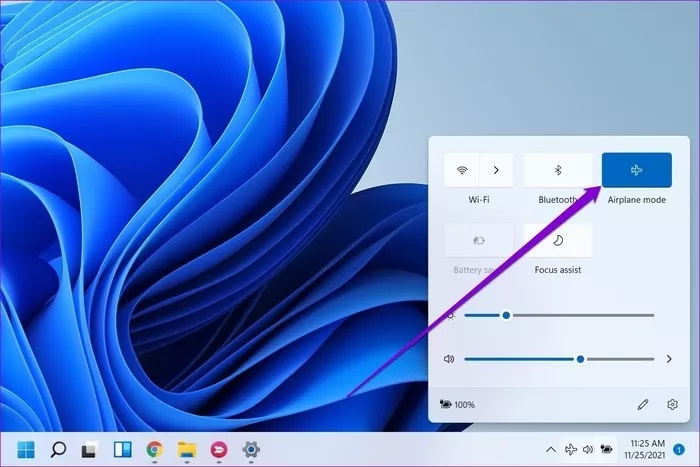
بررسی اتصالات بلوتوث
اگر همزمان از چندین دستگاه بلوتوث روی رایانه خود استفاده میکنید، ممکن است در اتصال با دستگاههای دلخواه خود با مشکل مواجه شوید. برای جلوگیری از آن، میتوانید بلوتوث را در دستگاههای اطراف خاموش کنید یا با دنبال کردن مراحل زیر، دستگاههای که نمیخواهید با آنها در ارتباط باشید از فهرست دستگاههای رایانه حذف کنید.
مرحله ۱: کلید Windows + A را فشار دهید تا Action Center باز شود. روی نماد بلوتوث کلیک راست کنید تا تنظیمات باز شود.

مرحله ۲: از منوی سه نقطه برای disconnect دستگاههای ناخواسته استفاده کنید.

TROUBLESHOOTER را اجرا کنید
رایانه ویندوزی شما با عیبیابهایی بارگذاری شده است که میتواند به شما در شناسایی و رفع چنین مشکلات رایج در ویندوز کمک کند. میتوانید از یک عیبیاب بلوتوث در ویندوز ۱۱ استفاده کنید تا ببینید آیا میتواند مشکل را حل کند یا خیر.
مرحله ۱: روی نماد جستجو از نوار وظیفه کلیک کنید، troubleshoot settings را تایپ کنید و Enter را فشار دهید.

مرحله ۲: به Other troubleshooters بروید.

مرحله ۳: در مرحله بعد، روی دکمه Run در کنار بلوتوث کلیک کنید و دستورالعملهای روی صفحه را دنبال کنید تا عیب یاب اجرا شود.
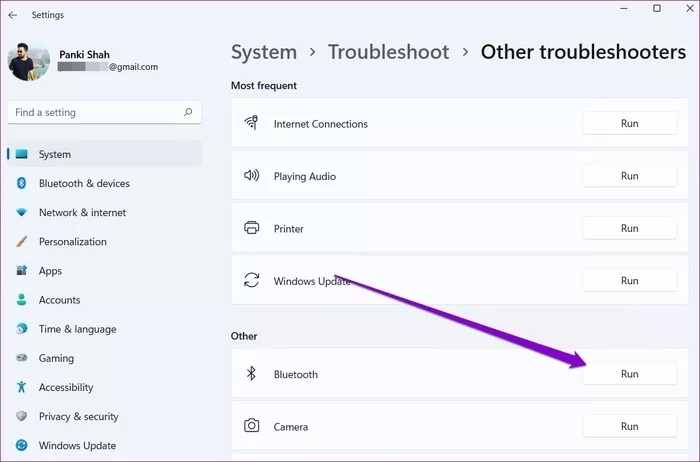
دستگاه را دوباره جفت کنید
اگر مشکل کار نکردن بلوتوث محدود به دستگاه خاصی باشد، ممکن است دستگاه به درستی جفت نشده باشد. میتوانید دستگاه را دوباره آن را جفت کنید.
برای این کار، میتوانید برنامه تنظیمات ویندوز را باز و روی بلوتوث و دستگاهها در ستون سمت چپ کلیک کنید. روی Devices کلیک کنید، روی سه نقطه عمودی در سمت راست دستگاهها کلیک کنید و Remove device را انتخاب کنید. سپس دوباره آن را جفت کنید.
راهاندازی مجدد خدمات بلوتوث
ویندوز ۱۱ تقریباً برای هر عملکردی سرویسی دارد که هر بار که رایانه شما بوت(راهاندازی) میشود شروع میشود. اگر سرویس بلوتوث در ویندوز ۱۱ به درستی راهاندازی نشد یا در حین انجام این کار با خطا مواجه شد، ممکن است بلوتوث کار نکند. فقط با راهاندازی مجدد سرویس در ویندوز میتوانید آن را رفع کنید.
مرحله ۱: کلید Windows + S را فشار دهید تا جستجوی ویندوز باز شود، Services را تایپ کنید و Enter را فشار دهید.

مرحله ۲: در پنجره Services، تا انتها به سمت پایین حرکت کنید تا سرویس پشتیبانی بلوتوث را پیدا کنید. روی آن کلیک راست و از فهرست گزینه Restart را انتخاب کنید.

حالا بروید و ببینید که آیا بلوتوث در حال حاضر خوب کار میکند یا خیر.
درایورها را بهروزرسانی کنید یا دوباره نصب کنید
درایور بلوتوث در رایانه شخصی شما به ویندوز کمک میکند تا با دستگاههای بیسیم شما تعامل داشته باشد و به آن متصل شود. بنابراین، اگر این درایورها قدیمی یا ناسازگار باشند، ممکن است بلوتوث کار نکند. بنابراین، میتوانید درایور بلوتوث را از Device Manager بهروزرسانی کنید تا ببینید کمک میکند یا خیر.
مرحله ۱: روی نماد جستجو از نوار وظیفه کلیک کنید، مدیریت دستگاه را تایپ کنید و روی اولین نتیجهای که ظاهر میشود کلیک کنید.

مرحله ۲: بلوتوث را پیدا کنید و گسترش دهید، روی دستگاه مشکل ساز کلیک راست کنید و از فهرست گزینه Update driver را انتخاب کنید.

برای تکمیل بهروزرسانی درایور، دستورالعملهای روی صفحه را دنبال کنید. شما باید این مراحل را برای سایر دستگاههای بلوتوث تکرار کنید. اگر بهروزرسانی در دسترس نیست و مشکل همچنان ادامه دارد، سعی کنید درایور مشکلساز بلوتوث را حذف نصب کنید. مراحل بالا را دنبال و سپس کامپیوتر خود را مجددا راهاندازی کنید.

بهروز رسانی ویندوز ۱۱
ویندوز معمولاً در هنگام رفع اشکالات و خطاها سریع پاسخ میدهد. بنابراین، اگر مشکل بلوتوث به علت یک بهروزرسانی معیوب باشد، ممکن است ویندوز قبلاً یک بهروزرسانی جدیدتر منتشر کرده باشد که مشکلات فعلی بلوتوثی که با آن مواجه هستید را حل کند. بنابراین، میتوانید هر بهروز رسانی در دسترس را برای رایانه شخصی ویندوز ۱۱ خود بررسی و نصب کنید.